一、实验前提: rhel7.3版本:
server1:master节点,安装docker,并启动,内存大小大小不小于1024M,则集群初始化会失败
server2:node,安装docker,并启动
二、Docker k8s集群的搭建部署
1.需要下载的文件和安装包如下:
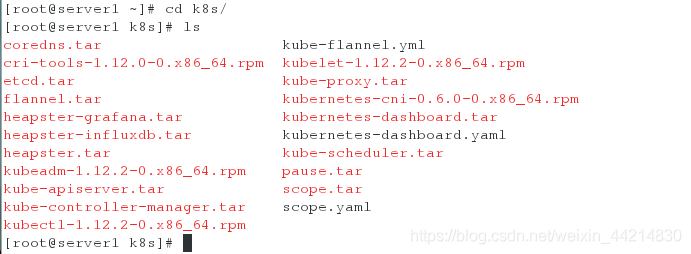
2.在server1/2上安装rpm包: kubeadm-1.12.2-0.x86_64.rpm kubectl-1.12.2-0.x86_64.rpm kubelet-1.12.2-0.x86_64.rpm kubernetes-cni-0.6.0-0.x86_64.rpm cri-tools-1.12.0-0.x86_64.rpm [root@server1 k8s]# yum install -y kubeadm-1.12.2-0.x86_64.rpm kubectl-1.12.2-0.x86_64.rpm kubelet-1.12.2-0.x86_64.rpm kubernetes-cni-0.6.0-0.x86_64.rpm cri-tools-1.12.0-0.x86_64.rpm systemctl start kubelet.service #开启服务 [root@server1 k8s]# systemctl enable kubelet.service

3.关闭swap分区
server1: [root@server1 k8s]# swapoff -a [root@server1 k8s]# vim /etc/fstab

server2: [root@server2 k8s]# swapoff -a [root@server2 k8s]# vim /etc/fstab [root@server2 k8s]# systemctl enable kubelet.service Created symlink from /etc/systemd/system/multi-user.target.wants/kubelet.service to /etc/systemd/system/kubelet.service.
4.列出需要加载的镜像 [root@server1 k8s]# kubeadm config images list
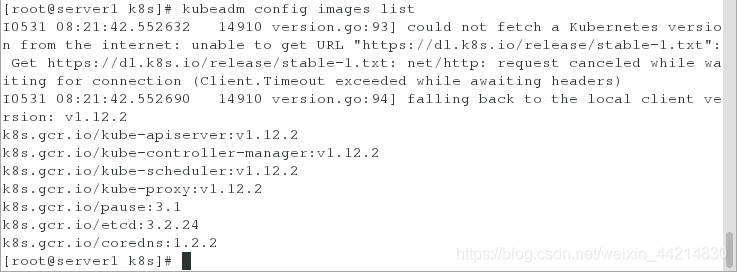
5.server1和server2加载镜像: [root@server1 k8s]# docker load -i kube-apiserver.tar [root@server1 k8s]# docker load -i kube-controller-manager.tar [root@server1 k8s]# docker load -i kube-proxy.tar [root@server1 k8s]# docker load -i pause.tar [root@server1 k8s]# docker load -i etcd.tar [root@server1 k8s]# docker load -i coredns.tar [root@server1 k8s]# docker load -i kube-scheduler.tar [root@server1 k8s]# docker load -i flannel.tar
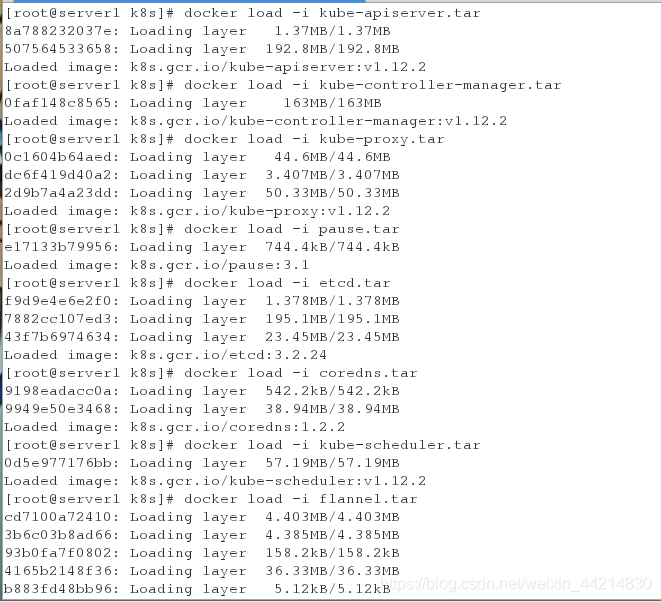
server2操作相同。 kubeadm config images list docker load -i kube-apiserver.tar docker load -i kube-controller-manager.tar docker load -i kube-proxy.tar docker load -i pause.tar docker load -i etcd.tar docker load -i coredns.tar docker load -i kube-scheduler.tar docker load -i flannel.tar
6.初始化集群
在server1: [root@server1 k8s]# vim kube-flannel.yml
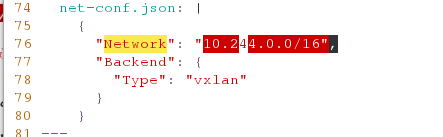
[root@server1 k8s]# kubeadm init --pod-network-cidr=10.244.0.0/16 --apiserver-advertise-address=172.25.60.1
此时若报错:
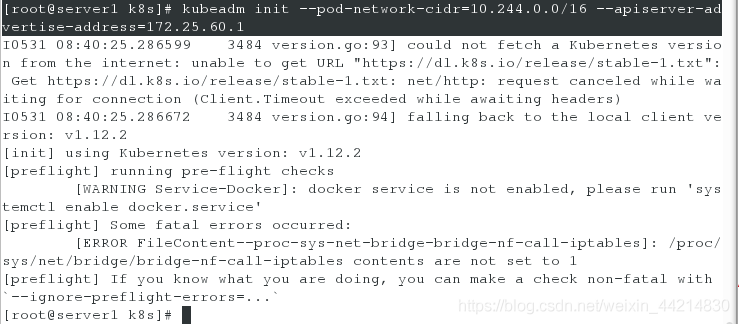
解决办法: [root@server1 k8s]# sysctl -a | grep net.*iptables net.bridge.bridge-nf-call-iptables = 0 [root@server1 k8s]# sysctl -w net.bridge.bridge-nf-call-iptables=1 net.bridge.bridge-nf-call-iptables = 1
显示下面的信息,表示集群初始化成功:
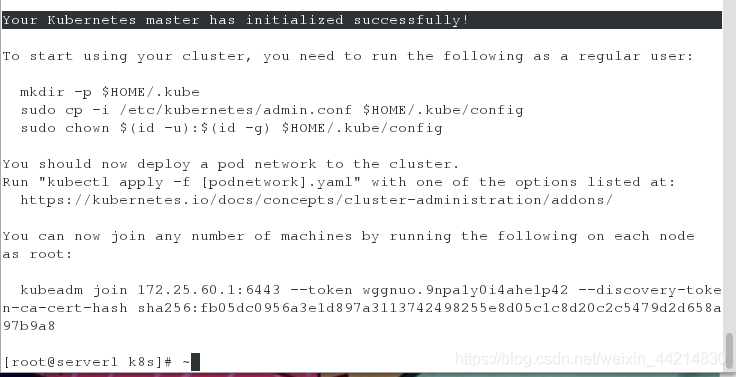
7.建立k8s 用户 设置环境 [root@server1 k8s]# useradd k8s [root@server1 k8s]# chmod u+w /etc/sudoers [root@server1 k8s]# vim /etc/sudoers 92 k8s ALL=(ALL) NOPASSWD: ALL
 [root@server1 k8s]# su - k8s #切换到普通用户进行下面的操作 Last login: Fri May 31 09:06:50 CST 2019 on pts/0 [k8s@server1 ~]$ mkdir -p $HOME/.kube [k8s@server1 ~]$ sudo cp -i /etc/kubernetes/admin.conf $HOME/.kube/config [k8s@server1 ~]$ sudo chown $(id -u):$(id -g) $HOME/.kube/config
[root@server1 k8s]# su - k8s #切换到普通用户进行下面的操作 Last login: Fri May 31 09:06:50 CST 2019 on pts/0 [k8s@server1 ~]$ mkdir -p $HOME/.kube [k8s@server1 ~]$ sudo cp -i /etc/kubernetes/admin.conf $HOME/.kube/config [k8s@server1 ~]$ sudo chown $(id -u):$(id -g) $HOME/.kube/config
解决kubectl补不全的问题: [k8s@server1 ~]$ echo "source > ./.bashrc [k8s@server1 ~]$ logout [root@server1 k8s]# su - k8s Last login: Fri May 31 09:18:23 CST 2019 on pts/0
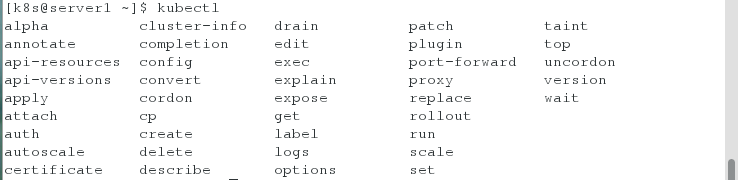
8.server1: 将kube-flannel.yml文件发送到/home/k8s目录下。因为kube-flannel.yml文件原来的/root/k8s目录下,普通用户k8s无法访问。并根据初始化集群的提示,继续操作 [k8s@server1 ~]$ logout [root@server1 k8s]# cp kube-flannel.yml /home/k8s/ [root@server1 k8s]# su - k8s Last login: Fri May 31 09:21:08 CST 2019 on pts/0 [k8s@server1 ~]$ kubectl apply -f kube-flannel.yml
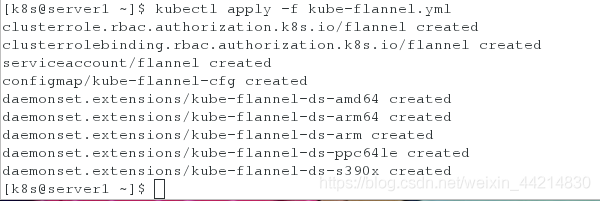
查看运行的容器: [k8s@server1 ~]$ sudo docker ps
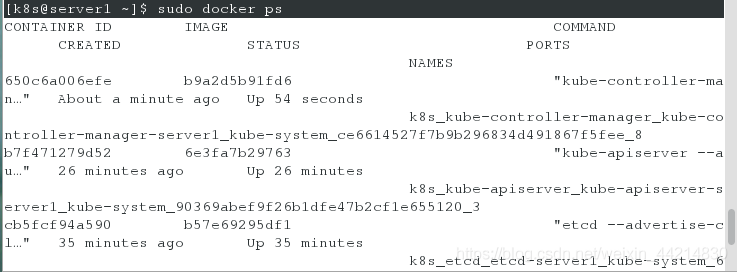
9.根据master节点初始化集群的结果提示,将server2节点加入集群。
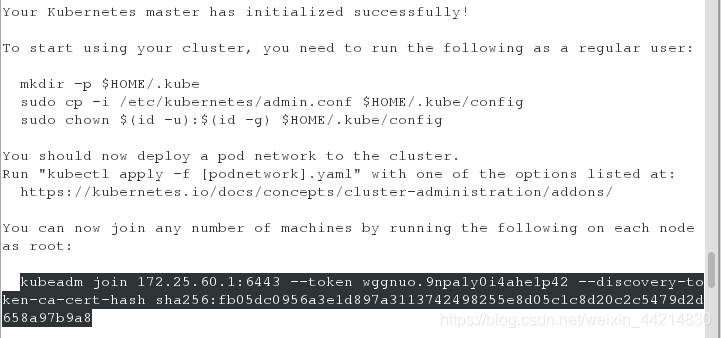 [root@server2 ~]# modprobe ip_vs_sh [root@server2 ~]# modprobe ip_vs_wrr [root@server2 ~]# kubeadm join 172.25.60.1:6443 --token wggnuo.9npa1y0i4ahe1p42 --discovery-token-ca-cert-hash sha256:fb05dc0956a3e1d897a3113742498255e8d05c1c8d20c2c5479d2d658a97b9a8
[root@server2 ~]# modprobe ip_vs_sh [root@server2 ~]# modprobe ip_vs_wrr [root@server2 ~]# kubeadm join 172.25.60.1:6443 --token wggnuo.9npa1y0i4ahe1p42 --discovery-token-ca-cert-hash sha256:fb05dc0956a3e1d897a3113742498255e8d05c1c8d20c2c5479d2d658a97b9a8
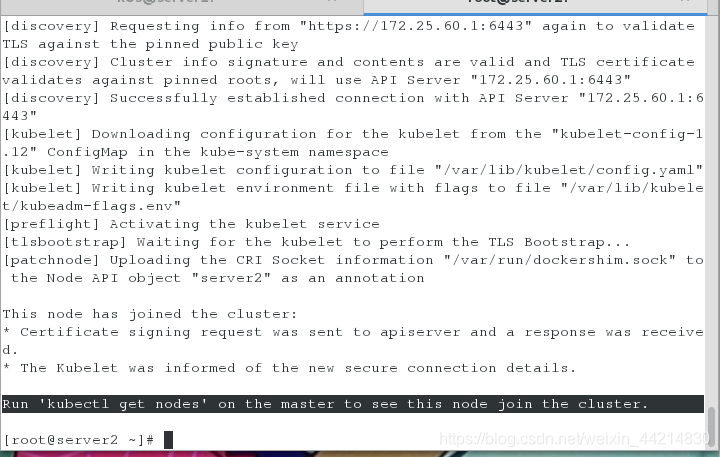
查看server2节点上运行的容器: [root@server2 ~]# docker ps
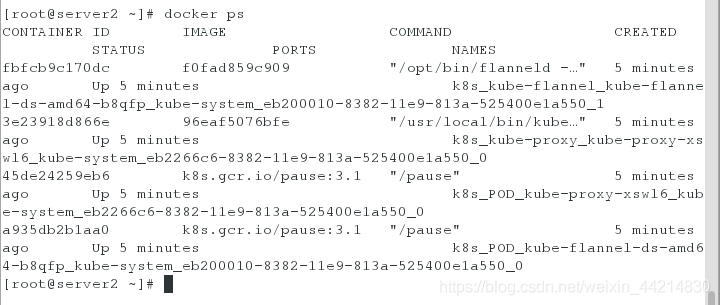
9.在server1上查看节点状态是否为ready: [k8s@server1 ~]$ kubectl get nodes

查看所有namespace下的pod: [k8s@server1 ~]$ kubectl get pod --all-namespaces
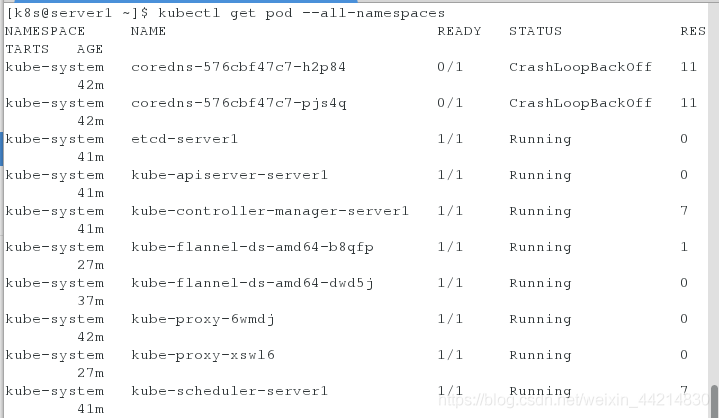





















 483
483











 被折叠的 条评论
为什么被折叠?
被折叠的 条评论
为什么被折叠?








